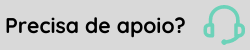O cadastro do centro de custo é dividido em três etapas: Dados gerais, Máscaras e Contas.
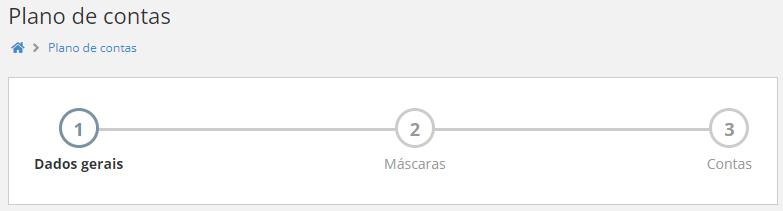
Para acessar as etapas do cadastro de centro de custo, siga estes passos:
- Acesse o menu Gestão de Pessoas | HCM > Foundation X > Empresas > Centros de custo > Modelo de planos > Plano de contas.
- Clique em Adicionar para iniciar a etapa 1 (Dados gerais).
Confira a seguir os parâmetros de centros de custo que são importantes para o HCM. (Para saber sobre os parâmetros do ERP senior X, acesse a documentação do produto.)
Etapa 1 — Dados gerais
Na primeira etapa, você precisa escolher um dos diversos tipos de plano de conta para o centro de custo.
Ao cadastrar centros de custo para o HCM, nesta etapa você deve selecionar o tipo Plano de Centro de Custos.
Etapa 2 — Máscaras
As máscaras definem a estrutura do plano de contas e quantos níveis ela vai ter. A estrutura do plano de contas normalmente é feita por uma assessoria contábil ou pelo setor financeiro da empresa, pois é um reflexo do planejamento estratégico do fluxo de entrada e saída de valores em caixa.
 Exemplo:
Exemplo:
Se a estrutura contábil da empresa tiver três níveis, a seguinte máscara deve ser usada: X.X.XX. Com esta máscara, o plano de contas terá a seguinte estrutura:
1 - Primeiro nível
1.1 - Segundo nível
1.1.01 - Terceiro nível
1.1.02 - Terceiro nível
...
1.2 - Segundo nível
1.2.01 - Terceiro nível
1.2.02 - Terceiro nível
...
Etapa 3 — Contas
A etapa de Contas mostra a hierarquia completa do plano de contas, de acordo com as máscaras que foram definidas na etapa 2.
Depois de salvar e finalizar a etapa 3, o plano de contas deve ser associado a um cadastro de empresas.

 English
English Español
Español
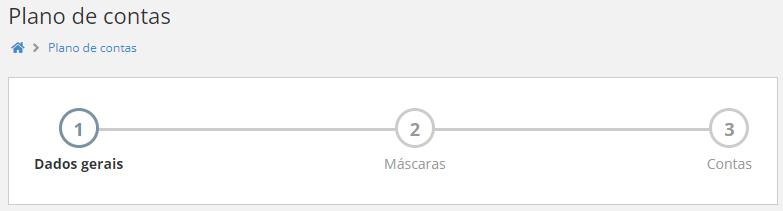
 English
English Español
Español